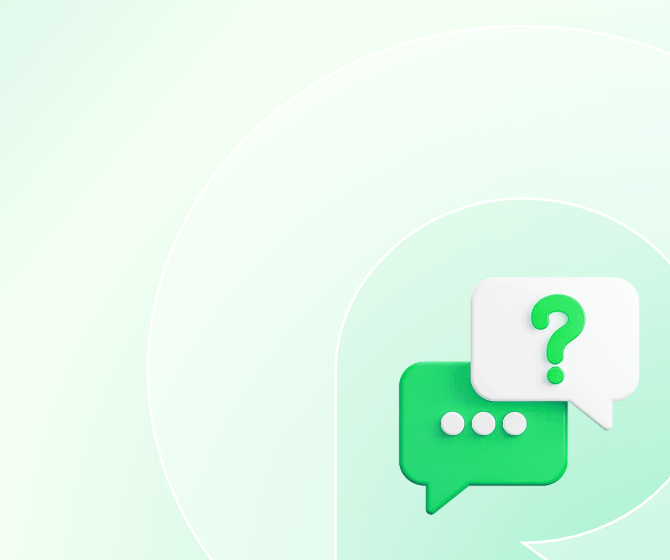动画渲染
兼容90%CG软件,渲染提速400倍
场景中所有渲染层全部关闭,请打开要渲染的渲染层,保存后重新分析。


请检查
现象:提交任务的机器Maya的渲染层模式与客户端软件设置的不一致。
方法:
更改Maya首选项设置或着更改客户端的渲染层模式,改成统一的。
Maya内修改方法
1.打开“Preferences”面板,在找到并点击 "Rendering",展开后选择:Preferred Render Setup System,然后再下拉菜单中选择"Render Setup"


客户端更改方法
设置->软件设置->选择Maya->选择渲染层方式

如果用vray渲染deep exr格式图片,要将下方设置改成Bucket。

见文档 xgen传统模式与提交农场的准备
请检查Maya文件的include alllight选项是否与客户端的软件配置一致。
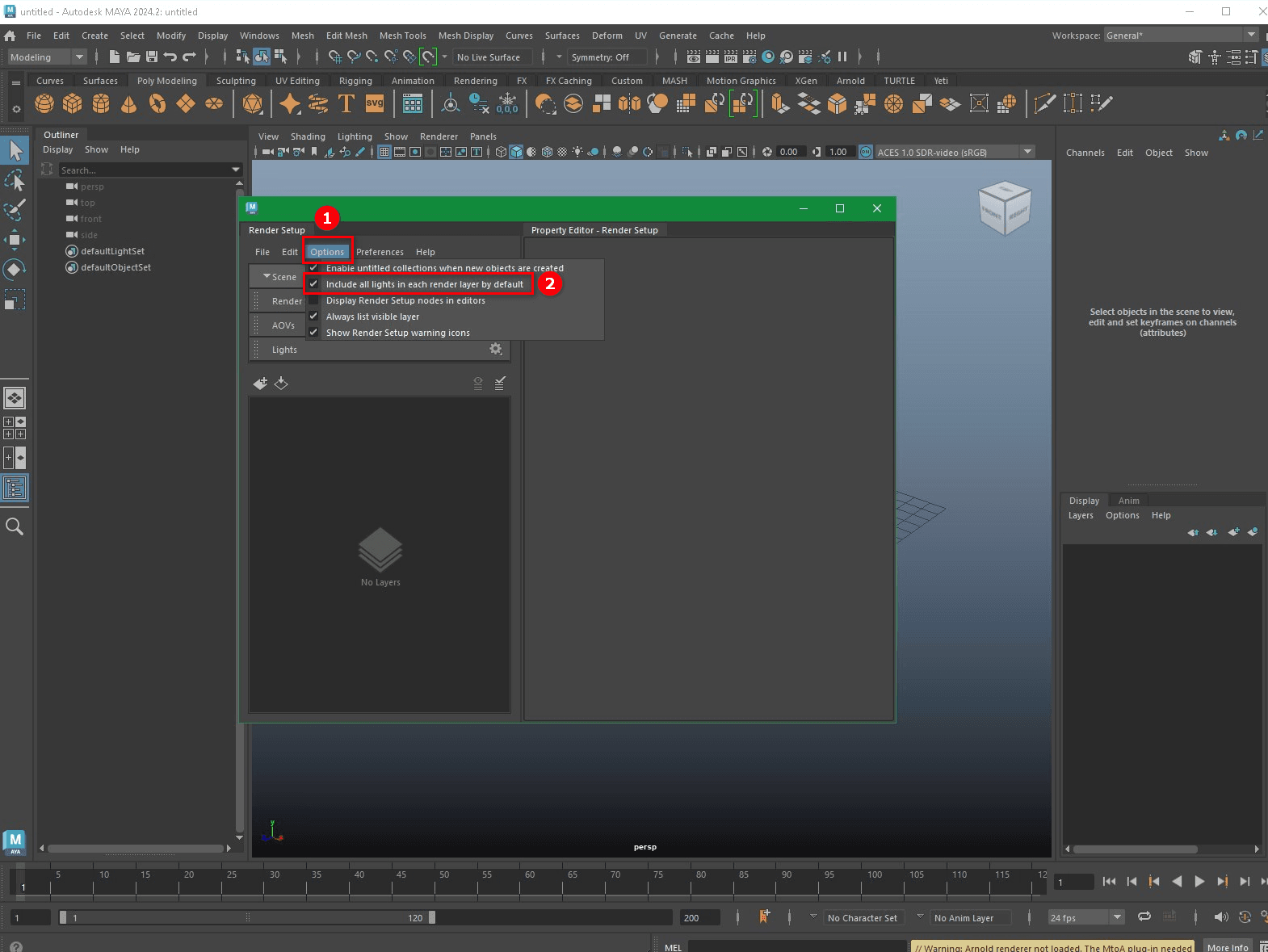


渲染器为vray,并且场景中打开了use distributed rendering,会导致渲染失败
在“Render Settings”面板中,Animation改成Disabled

在“Render Setting”面板中,Render Typs选择 Interactive 模式。

请清空渲染设置Render Option设置下的所有设置项,如果本地有安装多个渲染器,需要切换渲染器检查是否都为空。

解决方案:在Render Settings面板中,取消勾选:Export to a.vrscene file

根据帧数的位数来设置,例如1001-1005 帧,最少要设置为4。

现状:
场景中没有指定渲染相机,截图如下

解决方案:
1.请确保每个渲染层都已正确设置了渲染相机
2.如果要渲染多个相机,可以勾选相机的Renderable属性

1.打开脚本编辑器(General Editors->Script Editor)

2.执行修复密码
2.1 选择mel命令行
2.2 输入命令行:fixRenderLayerOutAdjustmentErrors
2.3 运行当前已输入的命令行

3.执行后,保存场景重新分析即可
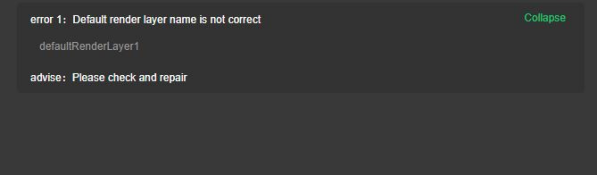
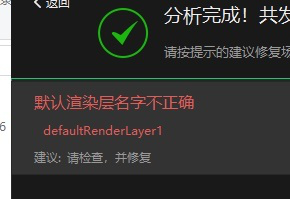
1、如果ma mb文件较小:
1.另存场景为ma文件
2.用记事本打开另存的文件
3.找到这一行:connectAttr "renderLayerManager.rlmi[0]" "defaultRenderLayer1.rlid";
(有可能找到其它类似的 defaultRenderLayer#.rlid)
4.修改为:connectAttr "renderLayerManager.rlmi[0]" "defaultRenderLayer.rlid";

5.保存场景,
6.用maya再打开场景 查看下,默认渲染层 是不是变成原来的 defaultRenderLayer了
2、如果ma mb文件较大:
直接全选物体导出新文件,但是需要客户重新分层,重新设置渲染设置参数
请打开场景文件,进入File > Set Project 菜单设置工程目录到项目路径下,并创建 workspace.mel,然后重新分析。
请前往GPU平台提交或使用CPU模式渲染
CPU平台不支持GPU渲染,如果要用GPU渲染请到GPU平台提交任务,或着更改文件设置,重新分析

指aov里勾选了降噪,如需使用改降噪,请前往GPU区提交渲染。

1、键盘 win + r , 然后输入 regedit 回车
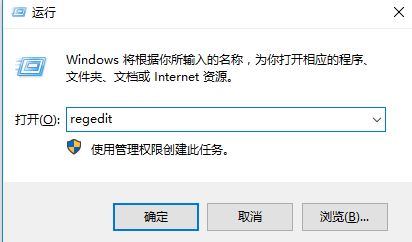
2、根据图找到对应的Maya版本的InstallPath中的MAYA_INSTALL_LOCATION对应的路径的位置

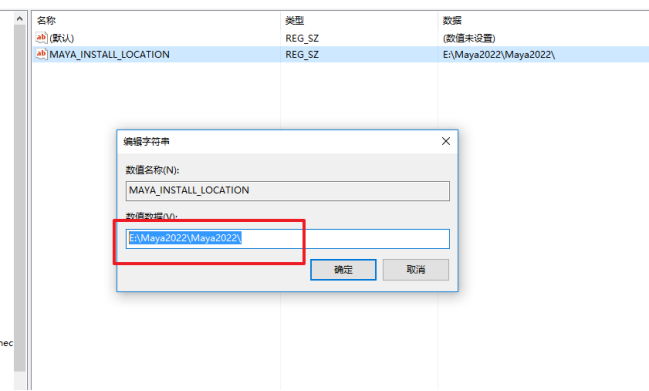
3、将路径换成本地的Maya的安装路径
注:路径输入到Maya+版本号即可,不需要后面的\bin文件夹
只支持Rebuid(don't save)模式

在Render Setting-GI选项栏中,光子缓存设置为:Single frame模式
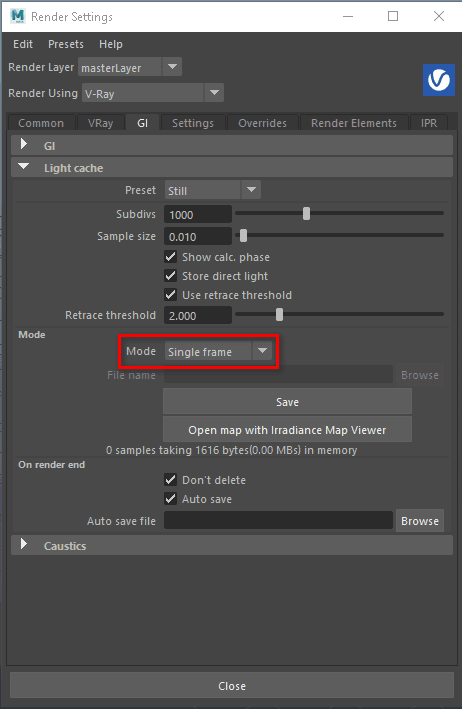
造成这个问题的原因是因为安装Maya的时候没有选择安装装pymel,可以参考下面的方法安装pymel
一、在线安装
A. Install online
1、使用Maya的Python
安装Maya的Pymel组件需要用Mayapy来安装,Mayapy在Maya的安装路径下的bin文件夹中,有个mayapy.exe
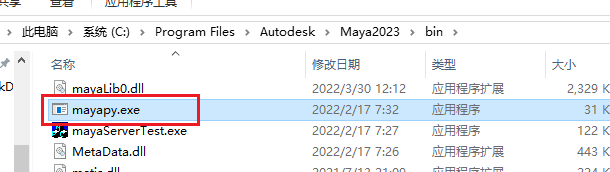
2、管理员身份运行cmd
打开开始菜单,搜索cmd,右键->管理员身份运行,我们会得到一个黑乎乎的窗口。
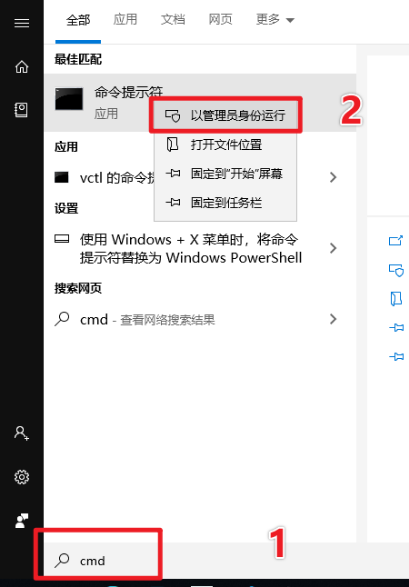
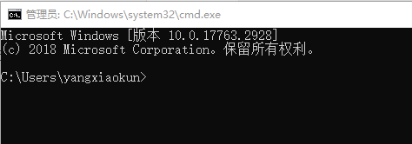
我们将mayapy拖入到黑窗口中,然后在后面补充输入下面的内容
注意:-m前面有个空格
-m pip install --upgrade pip -i https://pypi.tuna.tsinghua.edu.cn/simple
我们会得到


然后回车,等待更新完成
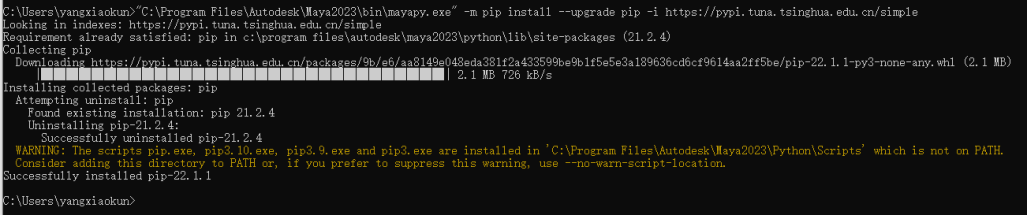
5、安装PyMel
相同的步骤,将mayapy拖入到黑窗口中,然后在后面补充输入下面的内容
注意:-m前面有个空格
-m pip install "pymel>=1.2.,<1.3."
等待安装完成即可
二、离线安装
1、准备一台能访问外网的机器
离线安装需要找一台能访问外网的机器,来下载,这样其他机器就不用重新下载了
2、管理员身份运行cmd
打开开始菜单,搜索cmd,右键->管理员身份运行,我们会得到一个黑乎乎的窗口
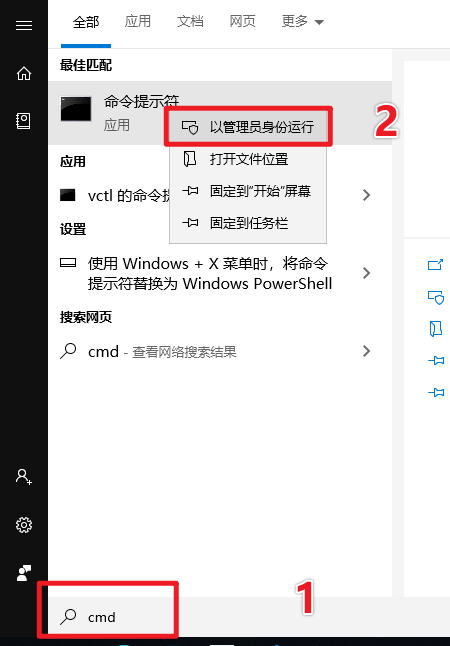
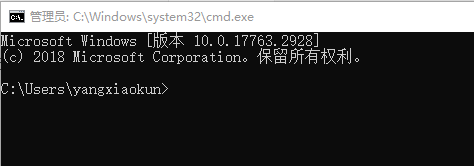
3、下载pymel包
我们在c盘根目录下创建一个temp文件夹
将mayapy拖入到黑窗口中,然后在后面补充输入下面的内容
注意:-m前面有个空格

回车后,等待下载完成
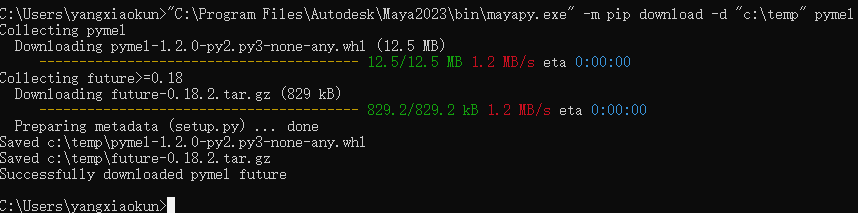
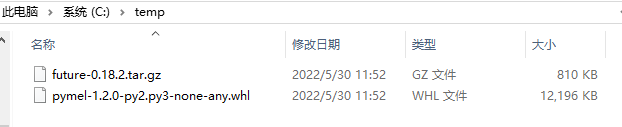
future 是PyMEL for Python 3 的一个依赖库
4、复制安装包到没有外网的机器上,来进行安装
5、安装future
我们用压缩软件,右键解压到当前文件夹,
注意:future是用setup.py
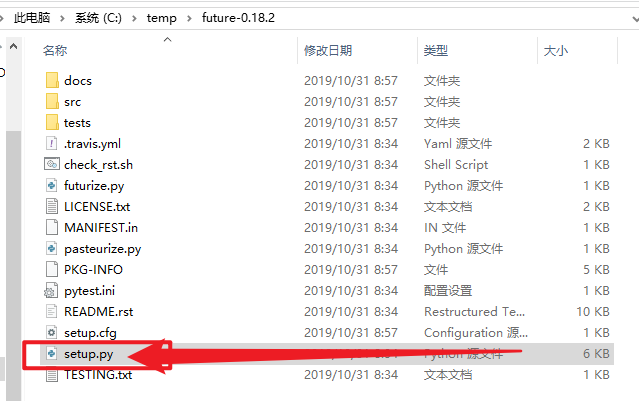
将mayapy拖入到黑窗口中,加个空格,然后将setup.py也拖入到黑窗口中 ,加个空格,输入install
注意:中间有空格

回车,等待安装完成
6、安装pymel
将mayapy拖入到黑窗口中,然在后面补充输入下面的内容
注意:-m前 和 install后 都有空格
-m pip install
然后将pymel的安装包拖入到黑窗口里

回车等待安装完成
7、测试是否安装成功
将mayapy拖入到黑窗口中,回车

然后输入以下内容回车
import pymel
如果啥也没显示,则安装成功

请将Arnold渲染设置改成CPU,或者前往GPU区提交任务,CPU区不支持Arnold GPU渲染。

检查渲染设置->常规 最后的部分是否可以编辑。

1、不要用中文,不要用文件夹不支持的特殊符号【 \ / : * < > | 等特殊符号】。
2、特别要注意,如果渲染层是reference文件带进来的,同时带有namespace,输出路径如果带有渲染层名会导致无法存图,因为带有namespace的渲染层的。
如果图片输出路径中含有<Version>必须要在下方的Version Label中填写对应的版本,否则Maya无法自动修改<Version>为对应版本,导致无法存图,渲染失败。

请更改Vray的Denoiser使用的引擎为Intel Open Image denoiser,或者删除Denoiser AOV
Default V-Ray denoiser (OpenGL)和NVIDIA AI denoiser 都会用到显卡,CPU区不支持。
如果必须要有Denoiser AOV,请到GPU区提交任务,或者修改降噪所使用的引擎,更改为Intel Open Image Denoiser

1、启动器开Maya
如果是启动器打开的Maya,找下技术,制作一个同样环境的renderbus启动器。
2、直接开Maya
如果是直接开的Maya,可以开一个空Maya看下是否可以加载渲染器。如果无法加载渲染器,请检查本地渲染器环境。
使用其他版本redshift或者取消使用降噪。

只支持 Interactive 模式。



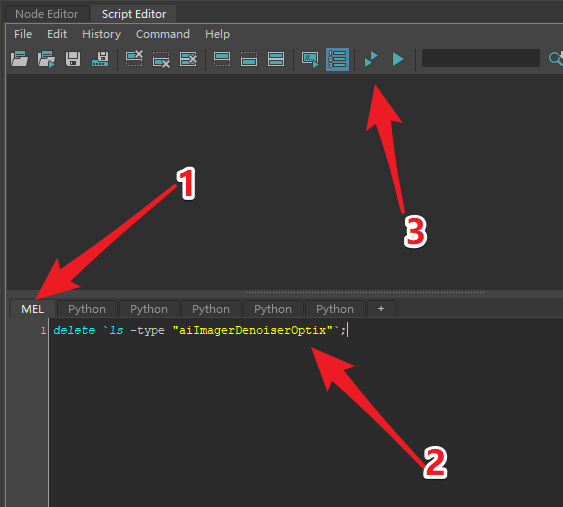
delete `ls -type "aiImagerDenoiserOptix"`;
如果运行后还是不行,让客户运行下下面的
ls -type "aiImagerDenoiserOptix";
查看脚本编辑器上是否有多一行英文,格式差不多是***:****
带有冒号的是带有namespace的节点,一般情况下来自reference文件,在镜头文件中,是无法修改reference的文件的,需要让客户去修改reference的文件。